Puede que tengas una habilidad increíble para
escribir en el teclado de tu móvil y te rinda bastante a la hora de
transcribir archivos que tienes a la mano, pero ¿Qué tal si aprendemos a
llevar ese proceso más allá?
Microsoft Word tiene entre sus funciones la posibilidad de
transcribir el texto que esté en una fotografía que hagas con la
cámara de tu móvil. A continuación, veremos cómo hacerlo en unos
pasos muy sencillos que te ahorrarán mucho tiempo.
Cómo ingresar texto usando la cámara de mi teléfono en Word
Es importante aclarar que solo se puede hacer a partir de la cámara del
teléfono en la app móvil de Microsoft Word, dicho esto, si no la tienes
descargada es hora de que lo hagas.
----------------------------------------------------------------------------------------------------------------
1. Abra Word en su teléfono y presione el signo + de
la esquina superior derecha de la pantalla.
2. Seleccione la opción Documento en blanco para abrir un
nuevo documento o seleccione alguna plantilla si lo desea.
3. Acceda al Menú desde la izquierda del botón de
búsqueda.
4. En la parte extrema izquierda de la barra de herramientas vaya a
Inicio y allí vaya a Insertar, entre las opciones que aparecen
verá una llamada Escanear documento, pulse ahí.
5. Autorice a Microsoft Word para tomar fotografías y
vídeos.
6. El texto que desee fotografiar debe estar en una superficie plana
y clara. Luego de tomar la foto, podrá usar la herramienta de
recorte para seleccionar el área de su interés, finalmente de clic en
Confirmar.
7. Del mismo modo, podrá importar imágenes que tenga en su galería
para llevar a cabo el proceso. Cabe mencionar lo siguiente: para que Word lea el texto este debe ser
impreso, no escrito a mano.
>>>Recomendación<<<
Tome la fotografía de la manera más clara posible con el fin de que
Word pueda transcribir de forma adecuada. Sea cuidadoso con la
legibilidad del texto, su tamaño y las condiciones del papel.
Es importante que revise con cuidado el texto que aparezca en la aplicación
y se asegure de que esté bien, si no, haga los cambios
respectivos.
Algunas situaciones que pueden complicar el proceso de transcripción son
los símbolos matemáticos o fórmulas complejas, de lo contrario,
funciona muy bien con textos convencionales. También te puede
interesar:(Cómo activar dictado por voz en Word)

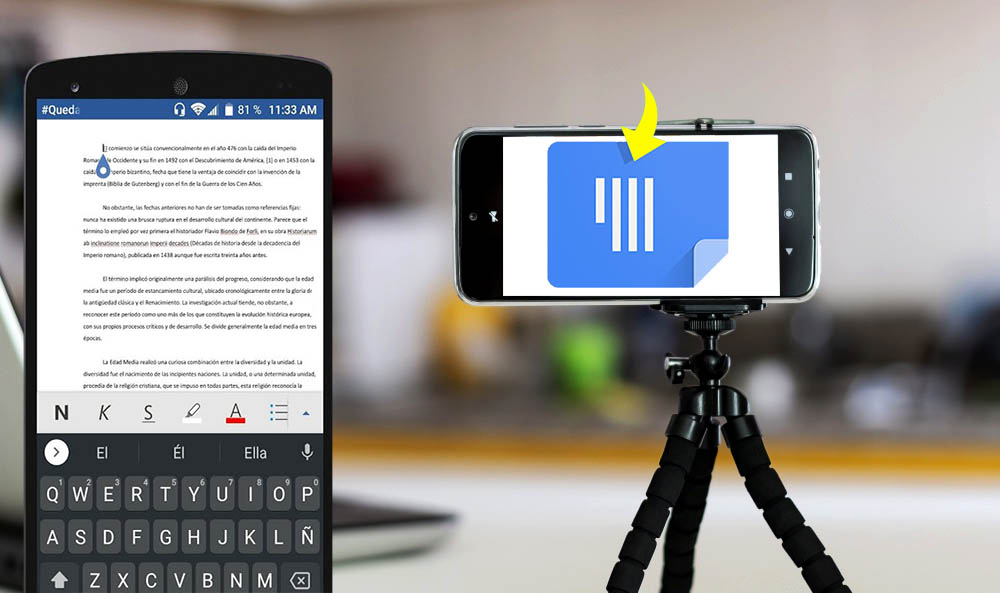






0 Comentarios